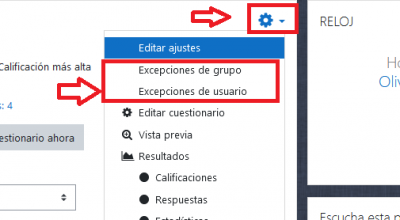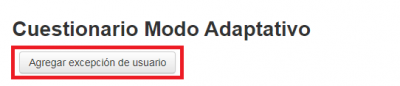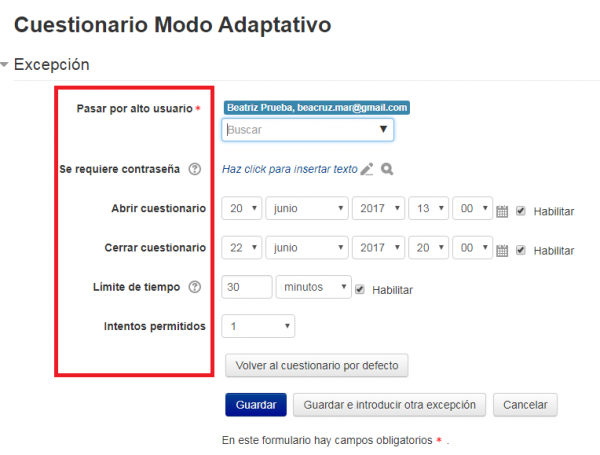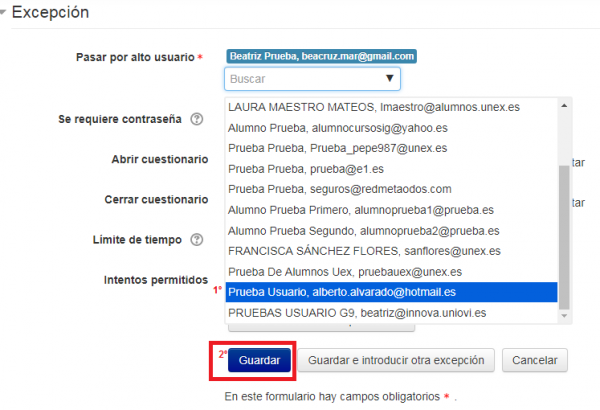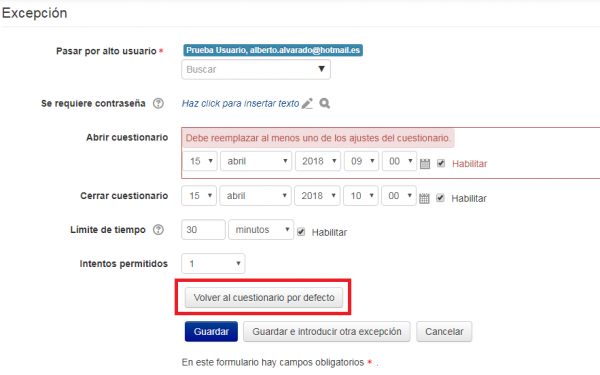Diferencia entre revisiones de «Excepción de un usuario en un Cuestionarios»
(Página creada con «La excepción de un usuario consiste en añadir una restricción a una persona o varias añadiendo una serie de cambios a los usuarios/as que van a realizar esta actividad....») |
Sin resumen de edición |
||
| Línea 4: | Línea 4: | ||
<br> | <br> | ||
<div style="text-align:center;">[[Archivo:Exc cuestionario 3.png| | <div style="text-align:center;">[[Archivo:Exc cuestionario 3.png|400px]]</div> | ||
<br> | <br> | ||
| Línea 10: | Línea 10: | ||
<br> | <br> | ||
<div style="text-align:center;">[[Archivo:Exc usuario cuest.png| | <div style="text-align:center;">[[Archivo:Exc usuario cuest.png|400px]]</div> | ||
<br> | <br> | ||
| Línea 16: | Línea 16: | ||
<br> | <br> | ||
<div style="text-align:center;">[[Archivo:Exc usuario cuestionario 2.png| | <div style="text-align:center;">[[Archivo:Exc usuario cuestionario 2.png|600px]]</div> | ||
<br> | <br> | ||
| Línea 22: | Línea 22: | ||
<br> | <br> | ||
<div style="text-align:center;">[[Archivo:Seleccionar usuario de excep.png| | <div style="text-align:center;">[[Archivo:Seleccionar usuario de excep.png|600px]]</div> | ||
<br> | <br> | ||
| Línea 30: | Línea 30: | ||
<br> | <br> | ||
<div style="text-align:center;">[[Archivo:Exc cuestionario volver al defecto.png| | <div style="text-align:center;">[[Archivo:Exc cuestionario volver al defecto.png|600px]]</div> | ||
<br> | <br> | ||
Revisión del 11:53 9 abr 2018
La excepción de un usuario consiste en añadir una restricción a una persona o varias añadiendo una serie de cambios a los usuarios/as que van a realizar esta actividad.
* En primer lugar, nos situamos en el bloque de administración del Cuestionario, y seleccionamos "Excepción de usuario" en el Cuestionario:
Pulsamos en la opción Excepción de Usuario y aparece la siguiente página:
Las opciones que aparecen en el despegable para añadir la "Excepción de usuario" son:
Abrimos la pestaña y buscamos al usuario/a y añadimos a la excepción:
Podemos escoger del listado al usuario/a que queremos añadir la excepción, modificar la fechas de inicio y final del cuestionario, además del tiempo de realización del cuestionario. Una vez realizados los cambios en la excepción no olvidemos pulsar en la opción de "GUARDAR".
NOTA: Si queremos volver a los datos anteriores a las excepciones podemos reiniciar pulsando en la opción siguiente: